1、启动安装好的CAD软件

2、将鼠标放在其中任何一个工具栏按钮上,单击鼠标右,弹出快捷菜单
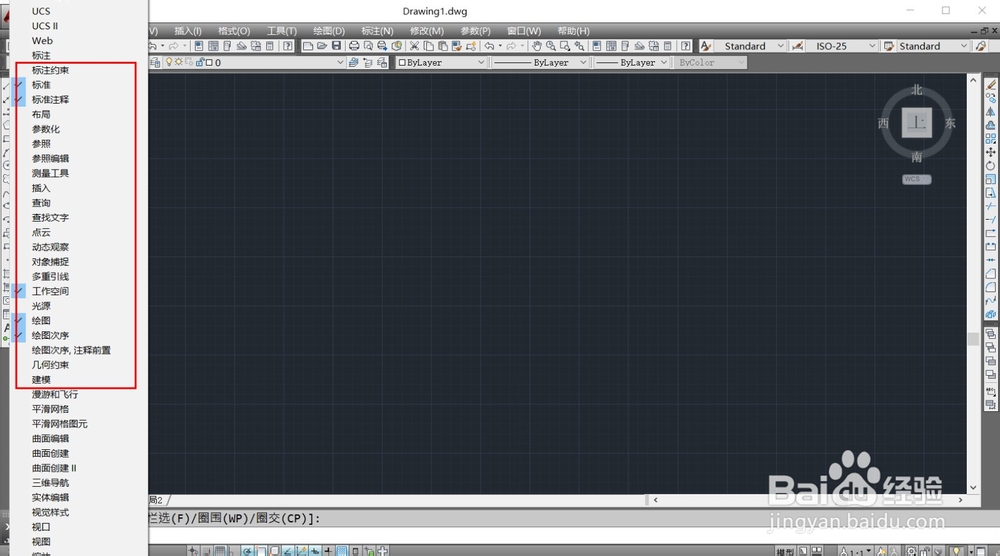
3、勾选需要的工具栏名称即可,比如标注

4、可以看到,标注的工具栏就显示出来了

5、需要其他的工具栏用相同的方法添加即可,比如对象捕捉
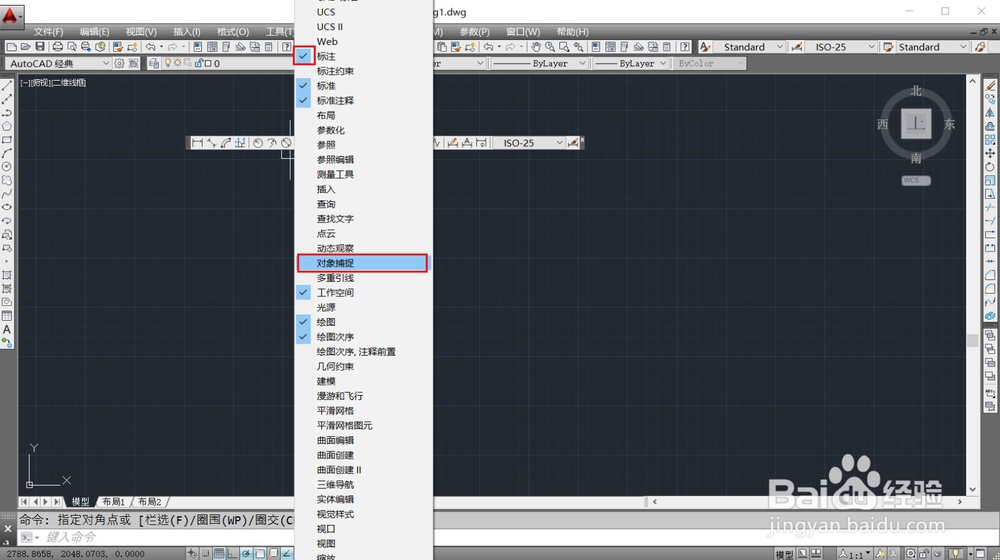
6、对象捕捉就被添加进来了
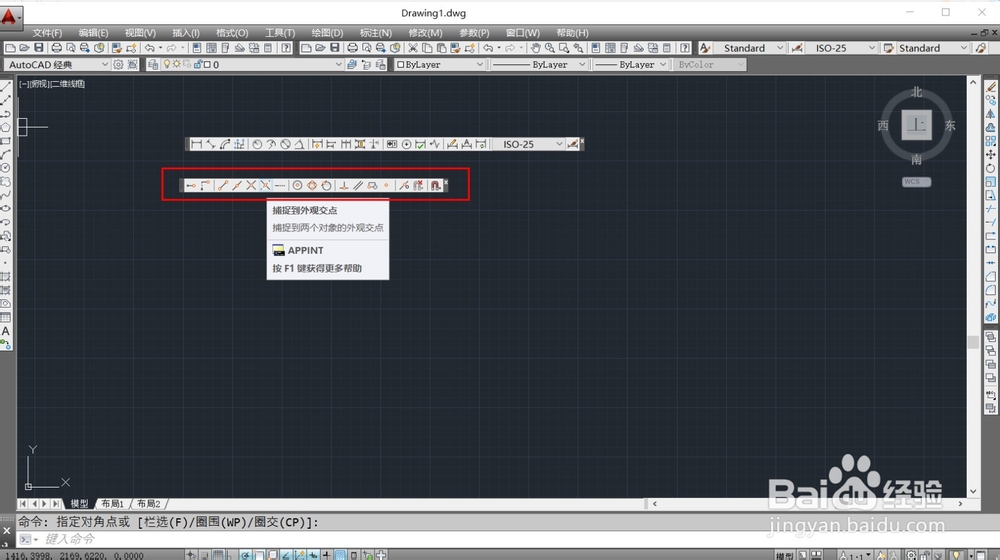
7、如果不需要显示了就直接点击工具栏右上角的“x”关掉

8、工具栏就被关闭了

时间:2024-10-13 02:06:15
1、启动安装好的CAD软件

2、将鼠标放在其中任何一个工具栏按钮上,单击鼠标右,弹出快捷菜单
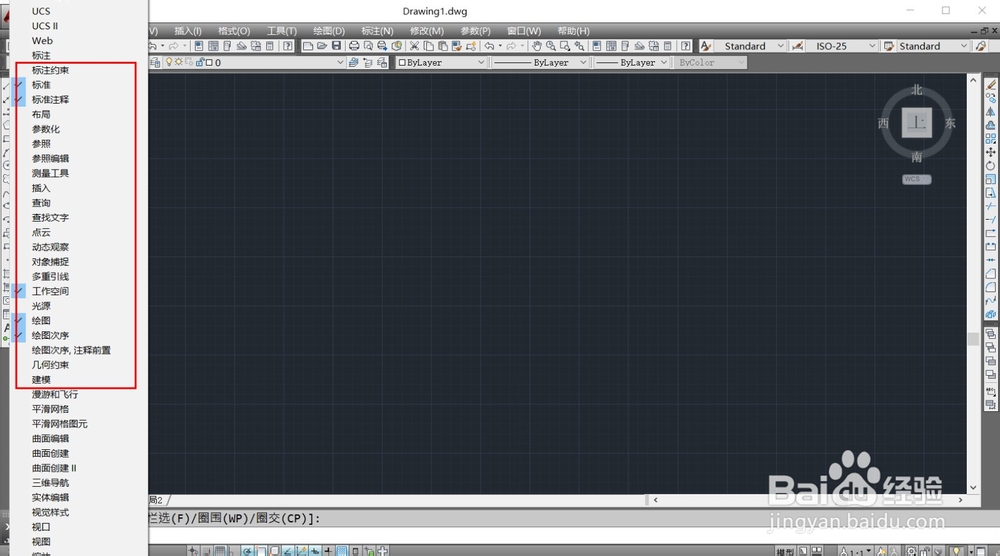
3、勾选需要的工具栏名称即可,比如标注

4、可以看到,标注的工具栏就显示出来了

5、需要其他的工具栏用相同的方法添加即可,比如对象捕捉
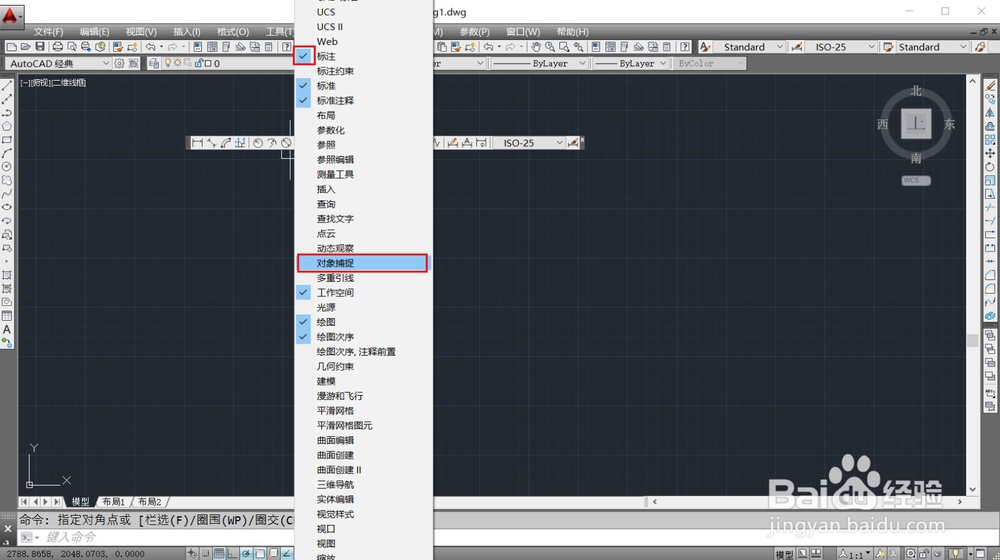
6、对象捕捉就被添加进来了
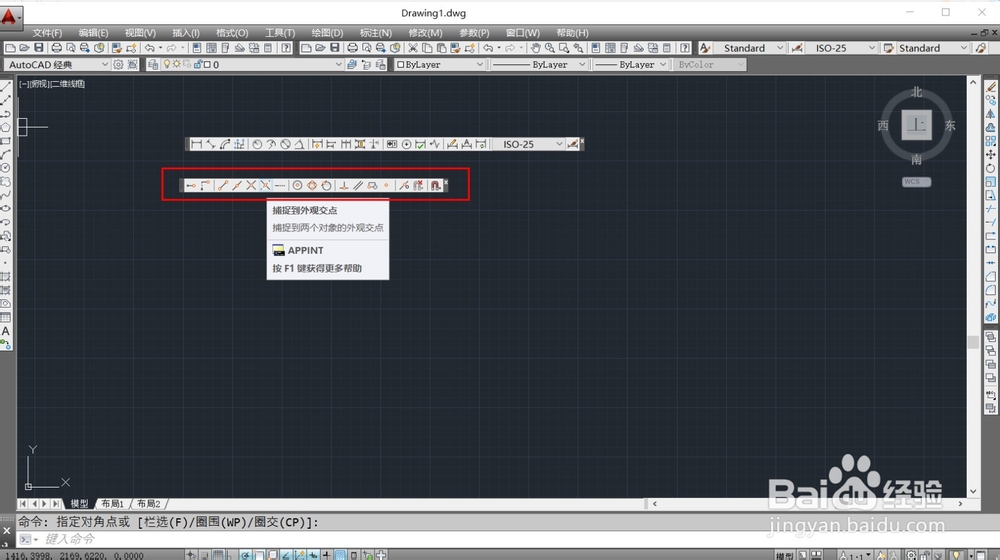
7、如果不需要显示了就直接点击工具栏右上角的“x”关掉

8、工具栏就被关闭了

